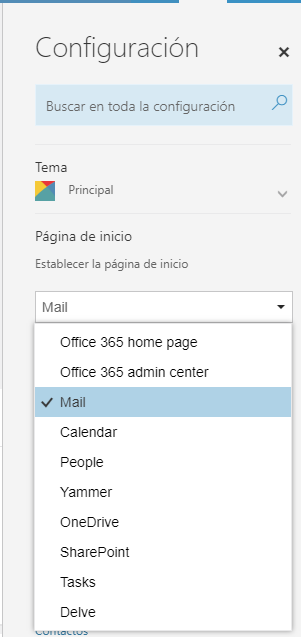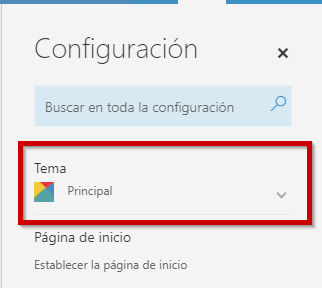¿Desea personalizar la pantalla de inicio del portal de Office 365? ¿Quiere darle un toque personal y que acceda directamente a la aplicación que le interese? Sepa que con las opciones de personalización que ofrece el portal de Microsoft 365 puede realizar estos cambios y algunos más que le ayudarán a tener un entorno a su gusto.
Cambiar la pantalla de inicio en Office 365 paso a paso
Una de las opciones más utilizadas por los usuarios de Microsoft 365 es la posibilidad de cambiar la aplicación que se ejecutará al iniciar sesión en el portal. Este pequeño ajuste puede ahorrar tiempo y mejorar la productividad diaria, especialmente si accedes regularmente a Outlook, SharePoint, Planner u otras apps del ecosistema Microsoft.
En esta ocasión, el sistema nos ofrece iniciar el portal con algunas de las aplicaciones incluidas en nuestra licencia activa. Para los administradores globales, además, aparecerá la opción del centro de administración de Microsoft 365.
Para acceder a estas opciones simplemente debemos pulsar el icono de engranaje que se encuentra en la parte superior derecha de la pantalla inicial.
Personaliza tu experiencia de usuario
Una vez desplegado el menú contextual, accederemos a las diferentes posibilidades de configuración. Una de ellas es la que nos interesa: concretamente, «Página de inicio«. Si desplegamos las opciones, podremos elegir aquella que deseemos establecer como pantalla de inicio y lo confirmaremos dando al botón «Guardar«.
Así de simple: una vez confirmado, el portal recordará tu preferencia y te llevará directamente a la aplicación seleccionada la próxima vez que inicies sesión.
Más opciones de personalización en Office 365
Este menú también ofrece otras configuraciones interesantes para adaptar el portal de Microsoft 365 a tus preferencias:
- Cambiar el tema visual del portal: selecciona colores y estilos que se ajusten a tu forma de trabajar o a la identidad de tu organización.
- Configurar las notificaciones push en dispositivos móviles o navegadores.
- Gestionar alertas de actividad, acceso y recomendaciones de seguridad de Microsoft Defender.
Todas estas opciones permiten crear una experiencia unificada más productiva, compatible con múltiples dispositivos y sincronizada con servicios como OneDrive y Teams.
¿Por qué es útil personalizar la pantalla de inicio?
Configurar el inicio del portal web de Office 365 no solo te ahorra tiempo, sino que:
- Mejora la eficiencia diaria del usuario.
- Refuerza una experiencia digital personalizada.
- Reduce el número de clics hasta llegar a las herramientas más utilizadas.
- Evita errores de navegación, especialmente en usuarios con menos experiencia.
¿Y si eres administrador?
Los administradores IT pueden también aplicar estas configuraciones a nivel organizativo mediante políticas de usuario desde el centro de administración de Microsoft 365, permitiendo así homogeneizar la experiencia digital en toda la empresa.
En resumen
El portal de Office 365 ofrece herramientas para personalizar la experiencia del usuario, entre ellas la posibilidad de elegir qué aplicación ver al iniciar sesión. Esta pequeña mejora facilita un acceso más directo, personalizado y eficiente, tanto en navegadores como en aplicaciones móviles compatibles con tu suscripción de Microsoft 365.
¿Necesitas ayuda?
En ABD Consultoría y Soluciones Informáticas, te ayudamos a sacar el máximo partido de tu entorno de Microsoft 365. Configuramos tu entorno, formamos a tus usuarios y aseguramos que tu empresa aproveche todo el potencial de sus licencias. Ponte en contacto con nosotros y te asesoramos sin compromiso.